SUSE/Red Hat/CentOS/Oracle Linux/Ubuntu/Debian系列
Cloud-Init安装方式分为:采用官方提供的包源安装Cloud-Init工具(优先推荐)、采用官方提供的Cloud-Init源码包通过pip方式安装Cloud-Init工具和采用源码编译安装方法。
采用官方提供的包源安装Cloud-Init工具(优先推荐)
在不同操作系统的虚拟机上安装Cloud-Init工具的方法不同,请在root用户下执行相关安装操作。
以下将介绍SUSE、CentOS、Debian和Ubuntu操作系统安装Cloud-Init工具的具体方法。其他操作系统类型,请安装并配置对应类型的Cloud-Init工具,例如,使用CoreOS操作系统时需安装并配置coreos-cloudinit。
- SUSE操作系统
SUSE操作系统的Cloud-Init网络安装地址:
http://ftp5.gwdg.de/pub/opensuse/repositories/Cloud:/Tools/
http://download.opensuse.org/repositories/Cloud:/Tools/
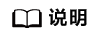
在上述提供的网络安装地址下选择相应操作系统版本的repo安装包进行安装。
以SUSE Enterprise Linux Server 12为例,Cloud-Init工具的安装步骤如下。
- 执行以下命令,安装SUSE 12的网络安装源。
zypper ar http://ftp5.gwdg.de/pub/opensuse/repositories/Cloud:/Tools/SLE_12_SP3/Cloud:Tools.repo
- 执行以下命令,更新网络安装源。
- 执行以下命令,安装Cloud-Init。
- 执行以下命令,设置Cloud-Init为开机自启动服务。
- SUSE 11:
chkconfig cloud-init-local on; chkconfig cloud-init on; chkconfig cloud-config on; chkconfig cloud-final on
service cloud-init-local status; service cloud-init status; service cloud-config status; service cloud-final status
- SUSE 12以及OpenSUSE 12/13/42:
systemctl enable cloud-init-local.service cloud-init.service cloud-config.service cloud-final.service
systemctl status cloud-init-local.service cloud-init.service cloud-config.service cloud-final.service
- SUSE 11:
- 执行以下命令,安装SUSE 12的网络安装源。
- CentOS操作系统
CentOS操作系统的Cloud-Init网络安装地址如表1所示。请在提供的网络安装地址下选择相应的epel-release安装包进行安装。
表1 Cloud-Init网络安装地址 操作系统类型
版本
网络安装地址
CentOS
6系列32位
https://archives.fedoraproject.org/pub/archive/epel/6/i386/Packages/e/
6系列64位
https://archives.fedoraproject.org/pub/archive/epel/6/x86_64/Packages/e/
7系列64位
https://archives.fedoraproject.org/pub/archive/epel/7/x86_64/Packages/e/
此处以CentOS 6.5 64位为例,执行以下命令安装Cloud-Init。
yum install https://archives.fedoraproject.org/pub/archive/epel/6/x86_64/Packages/e/epel-release-xx-xx.noarch.rpm
yum install cloud-init
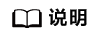
xx-xx表示当前操作系统对应的epel版本号。
- Debian操作系统
安装Cloud-Init前,请确认操作系统已经配置好对应的网络安装源地址,请查看“/etc/apt/sources.list”文件中是否已配置相关软件包安装源地址,如果没有配置相关地址源,请参考Debian官网信息配置软件包安装源。
执行以下命令,安装Cloud-Init。
apt-get update
apt-get install cloud-init
Debian操作系统安装完Cloud-Init后,还需要安装vlan和ifenslave服务,请执行以下命令进行安装:
apt-get install vlan
apt-get install ifenslave
- Ubuntu操作系统
安装Cloud-Init前,请确认操作系统已经配置好对应的网络安装源地址,请查看“/etc/apt/sources.list”文件中是否已配置相关软件包安装源地址,如果没有配置相关地址源,请参考Ubuntu官网信息配置软件包安装源。
执行以下命令,安装Cloud-Init。
apt-get update
apt-get install cloud-init
Ubuntu操作系统安装完Cloud-Init后,还需要安装ssh服务、dkms工具、vlan和ifenslave服务,以及ifupdown服务,请执行以下操作进行安装:
- 安装ssh服务。
apt-get install openssh-client
apt-get install openssh-server
对于ARM64镜像,执行命令:
apt install openssh-client
apt install openssh-server
- 安装dkms工具。
为了防止SDI驱动异常,Ubuntu需要安装dkms,可以使用apt-get命令在线安装。
执行命令进行安装:apt-get install dkms
待安装完成后,执行命令:vi /usr/sbin/dkms
然后跳转到283行(同时按下“shift”和“:”进入命令行模式,输入283并按“Enter”),修改为:
invoke_command "$mkinitrd -f $initrd_dir/$initrd $1" "$mkinitrd" background
- 安装vlan和ifenslave服务。
apt-get install ifenslave
- 安装ifupdown服务。
- 安装ssh服务。
采用官方提供的Cloud-Init源码包通过pip方式安装Cloud-Init工具
以cloud-init-0.7.9版本为例,Cloud-Init工具的安装步骤如下。
- 下载cloud-init-0.7.9.tar.gz源码包(推荐优先选用0.7.9版本),上传到虚拟机指定目录“/home/”下。
cloud-init-0.7.9.tar.gz源码包下载地址:
https://launchpad.net/cloud-init/trunk/0.7.9/+download/cloud-init-0.7.9.tar.gz
- 在“~/.pip/”目录下新建pip.conf文件,编辑内容如下。
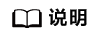
“~/.pip/”若不存在,可使用命令mkdir ~/.pip命令新建。
[global] index-url = https://<$mirror>/simple/ trusted-host = <$mirror>
- 执行以下命令,安装本地下载的Cloud-Init源码包,安装过程中根据需要选择--upgrade参数。
pip install [--upgrade] /home/cloud-init-0.7.9.tar.gz
- 执行命令cloud-init -v,如回显如下类似信息表示安装Cloud-Init成功。
cloud-init 0.7.9
- 设置Cloud-Init相关服务为开机自启动。
- 若操作系统是sysvinit自启动管理服务,则执行以下命令进行设置。
chkconfig --add cloud-init-local; chkconfig --add cloud-init; chkconfig --add cloud-config; chkconfig --add cloud-final
chkconfig cloud-init-local on; chkconfig cloud-init on; chkconfig cloud-config on; chkconfig cloud-final on
service cloud-init-local status; service cloud-init status; service cloud-config status; service cloud-final status
- 若操作系统是systemd自启动管理服务,则执行以下命令进行设置。
systemctl enable cloud-init-local.service cloud-init.service cloud-config.service cloud-final.service
systemctl status cloud-init-local.service cloud-init.service cloud-config.service cloud-final.service
- 若操作系统是sysvinit自启动管理服务,则执行以下命令进行设置。

采用官方提供的Cloud-Init源码包通过pip方式进行安装时要注意以下两点。
- Cloud-Init安装时需要添加syslog用户到adm组。存在syslog用户时直接添加syslog用户到adm组。不存在syslog用户时(如CentOS和SUSE),执行下列命令创建syslog用户,添加到adm组:
groupadd adm
usermod -g adm syslog
- 在“/etc/cloud/cloud.cfg”中system_info部分的distro要根据具体操作系统发行版本做相应修改(如根据具体操作系统发行版相应修改为:distro: ubuntu,distro: sles,distro: debian,distro: fedora)。
采用源码编译安装方法
由于Cloud-Init配置的相关内容已在源码包编译完成,执行以下操作步骤安装Cloud-Init成功即可,无需执行Cloud-Init配置操作。官方源码编译安装方法的Cloud-Init工具Github开源地址:https://github.com/canonical/cloud-init/
- 执行以下命令,下载Cloud-Init压缩包,并将其复制至新建的“/tmp/CLOUD-INIT”文件夹。
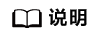
0.7.6版本安装包下载地址:https://github.com/canonical/cloud-init/archive/refs/tags/0.7.6.zip
0.7.9版本安装包下载地址:https://github.com/canonical/cloud-init/archive/refs/tags/0.7.9.zip
wget https://github.com/canonical/cloud-init/archive/refs/tags/0.7.9.zip
mkdir /tmp/CLOUD-INIT
cp cloud-init-0.7.9.zip /tmp/CLOUD-INIT
cd /tmp/CLOUD-INIT
- 执行如下命令,解压Cloud-Init压缩包。
- 执行如下命令进入cloud-init-0.7.9文件夹。
- 按照操作系统类型,执行相应的命令安装Cloud-Init安装包。
- CentOS 6.x/SUSE 11.x:
python setup.py install --init-system sysvinit
- CentOS 7.x/SUSE 12.x/EulerOS 2.8 ARM:
python setup.py install --init-system systemd

Cloud-Init安装时需要添加syslog用户到adm组。存在syslog用户时直接添加syslog用户到adm组。不存在syslog用户时(如CentOS和SUSE),执行下列命令创建syslog用户,添加到adm组:
useradd syslog
groupadd adm
usermod -g adm syslog
- CentOS 6.x/SUSE 11.x:
- 设置Cloud-Init相关服务为开机自启动。
- 若操作系统是sysvinit自启动管理服务,则执行以下命令进行设置。
chkconfig --add cloud-init-local; chkconfig --add cloud-init; chkconfig --add cloud-config; chkconfig --add cloud-final
chkconfig cloud-init-local on; chkconfig cloud-init on; chkconfig cloud-config on; chkconfig cloud-final on
service cloud-init-local status; service cloud-init status; service cloud-config status; service cloud-final status
- 若操作系统是systemd自启动管理服务,则执行以下命令进行设置。
systemctl enable cloud-init-local.service cloud-init.service cloud-config.service cloud-final.service
systemctl status cloud-init-local.service cloud-init.service cloud-config.service cloud-final.service
- 若操作系统是sysvinit自启动管理服务,则执行以下命令进行设置。
- 执行如下命令检查Cloud-Init是否安装成功。
cloud-init init --local
回显如下类似信息所示表示安装Cloud-Init成功。
cloud-init 0.7.9






